Prawidłowy wektor: bezpłatne narzędzia wektorowe
Grafika komputerowa to bardzo szerokie pojęcie. Na wspomnienie tego terminu ktoś pomyśli o arcydziełach 3D ze studiów Pixar i Dreamworks, inni o fotografii cyfrowej, a jeszcze inni pomyślą, że mówimy o projektowaniu gier komputerowych. Ale na pewno znajdzie się też wielu takich, którym ten zwrot będzie kojarzył się z grafiką wektorową. Pomimo niezwykłej popularności grafiki wektorowej, wielu użytkowników zupełnie nie zna funkcji rysunków wektorowych. Co kryje się za słowami „grafika wektorowa” i dlaczego jest tak poszukiwane?
Zwykły rysunek rastrowy to tablica kropek. Ta tablica może być renderowana z maksymalną lub przybliżoną dokładnością. W pierwszym przypadku informacje bitmapowe są przesyłane bez strat, ale zajmują dużo pamięci. W drugim przypadku obraz graficzny może być przesyłany z warunkową dokładnością. Sugeruje to bezpośrednią analogię z dźwiękiem, który jest skompresowany „bez wyczuwalnych strat” w formacie MP3. W przypadku grafiki podobnym formatem jest JPG. Przy umiarkowanym i niezbyt wysokim stopniu kompresji początkowy układ punktów jest dość prawdopodobny. Algorytmy renderowania grafiki rastrowej mogą się różnić, ale ich istota jest taka sama - obraz ma sztywne powiązanie z matrycą pikseli.
Do renderowania obrazu wektorowego stosuje się zupełnie inne podejście. Każdy rysunek wektorowy jest tworzony za pomocą geometrycznych kształtów i krzywych. Zastosowanie matematyki przy opisie rysunku daje ogromną przewagę: przy skalowaniu elementów wektorowych oryginalny obraz nie traci na jakości. Z drugiej strony rysunek rastrowy zachowuje się inaczej po zmianie rozmiaru - linie obiektów na obrazie zarastają zauważalnym „grzebieniem” po powiększeniu. Te artefakty są obecne na obrazie od samego początku, ponieważ rysunek rastrowy a priori nie może zawierać elementów ciągłych - linii, kształtów geometrycznych i tak dalej. Wszystko to w rastrze wygląda jak matryca pikseli, co jest tym bardziej widoczne, im bardziej obraz rastrowy jest powiększony.
Nie bez wad i formatów wektorowych. Konieczność wykorzystania prostych elementów do zbudowania obrazu często staje się poważną przeszkodą w interpretacji złożonego obrazu. Na przykład niezwykle trudno jest przekonwertować zwykłe zdjęcie krajobrazu na format wektorowy, ponieważ znajduje się na nim wiele obiektów, a ich geometria jest bardzo złożona.
W druku przemysłowym formaty wektorowe wyglądają równie dobrze podczas drukowania obrazów o dowolnym rozmiarze - dużych i małych. Obrazy rastrowe po powiększeniu nie tylko zamieniają się w mozaikę, ale mogą również zawierać artefakty kompresji. Ponadto formaty wektorowe są wygodne w użyciu w programowaniu, ponieważ można je łatwo opisać za pomocą wyrażeń matematycznych.
Profesjonalni projektanci wykorzystują lata sprawdzonych narzędzi do tworzenia grafiki wektorowej, takich jak Adobe Illustrator i CorelDraw. Ale dla hobbysty, który musi szybko stworzyć logo na koszulce lub ilustrację techniczną, nie ma potrzeby uciekania się do tak nieporęcznych i drogich aplikacji. Możesz sobie poradzić z darmowymi, a czasem nawet internetowymi narzędziami. Za ich pomocą możesz przekonwertować obraz rastrowy na obraz wektorowy, naszkicować prosty projekt, wygenerować wzór giloszowy i tak dalej.
⇡ „Rysunki Google” to najłatwiejszy edytor wektorów, który jest zawsze pod ręką
Najbardziej znanym, prostym i niedrogim edytorem wektorów online jest Rysunki na Dysku Google. Ta aplikacja internetowa jest częścią internetowego biura Google i jest bardziej skoncentrowana na współpracy i dodawaniu elementów graficznych do innych typów dokumentów biurowych niż grafika wektorowa. Jednak nadal istnieje kilka podstawowych narzędzi do pracy z nim.
Za pomocą aplikacji internetowej Rysunki można tworzyć różne kształty, strzałki, objaśnienia, grafiki z formułami, dodawać linie proste, krzywe, polilinie, strzałki i bazgroły. Dostępne jest również dodawanie elementów tekstowych, importowanie bitmap. Rysunki wektorowe można importować, ale nie można ich edytować (tylko podgląd).
⇡ Autotracer - darmowy konwerter raster na wektor
Jeśli chodzi o złożone rysunki wektorowe, czasami łatwiej jest nie tworzyć ich od podstaw, ale zwektoryzować bitmapę, czyli przekonwertować ją na format wektorowy. Ten proces jest również nazywany śledzeniem.
Prawie każdy edytor wektorów ma odpowiednie narzędzia, ale wektoryzacja może być jeszcze łatwiejsza dzięki narzędziom online. Możesz znaleźć więcej niż jedną usługę internetową, która oferuje podobne usługi. Na przykład bezpłatny zasób Autotracer jest bardzo przydatny. Dzięki niemu możesz konwertować pliki PNG, BMP, JPEG i GIF do formatu wektorowego i zapisywać do formatu SVG, EPS, PDF, DXF.
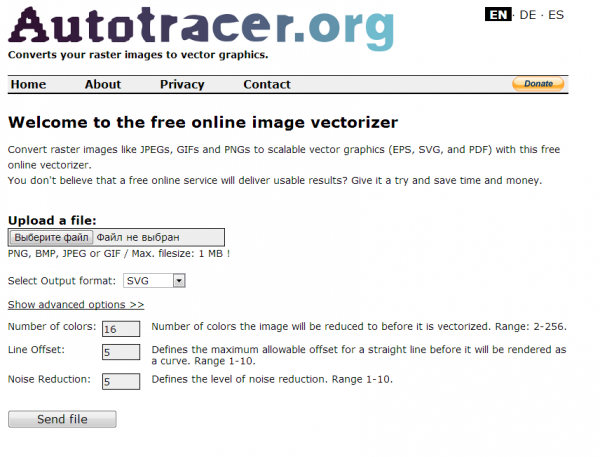
Usługa jest całkowicie darmowa, ale jest jedno ograniczenie: rozmiar pliku źródłowego nie powinien przekraczać jednego megabajta. Przed konwersją możesz ustawić kilka ustawień: określić liczbę kolorów, które pozostaną na obrazie rastrowym przed wektoryzacją, a także pozbyć się szumu, określić w jakich przypadkach linie będą traktowane jako krzywe. Sam proces jest bardzo szybki, więc jeśli jakość końcowego rysunku nie jest odpowiednia, zawsze możesz poeksperymentować z ustawieniami i spróbować ponownie.
⇡ Vector Paint to edytor wektorów w Chrome, który może działać bez przeglądarki
Vector Paint to aplikacja internetowa HTML5 dla Google Chrome, ale może również działać bez przeglądarki. Należy do nowej generacji aplikacji zaprezentowanych na początku września br. Takie aplikacje można uruchamiać bezpośrednio z pulpitu - do korzystania z nich nie jest potrzebna otwarta przeglądarka, a także dostęp do Internetu.
Vector Paint zawiera dość dużą kolekcję różnych gotowych kształtów, które można wykorzystać w projektach: są zegary, chmury, strzałki, zwierzęta, notatki i wiele innych. Formy można również tworzyć ręcznie za pomocą linii prostych i łamanych, narzędzia do rysowania dowolnych kształtów, prostokąta, elipsy. Dla każdego elementu można wybrać kolor, grubość i rodzaj obrysu, a także kolor wypełnienia, uczynić go częściowo przezroczystym, dodać jeden z wielu efektów (zniekształcenia, cienie, tekstury, pseudo-3D itp.) . Istnieją również narzędzia do zarządzania elementami w projekcie: można je przesunąć do przodu lub cofnąć. Dla dokładniejszego rozmieszczenia elementów dostępnych jest wiele narzędzi wyrównania, można również włączyć wyświetlanie linijki.
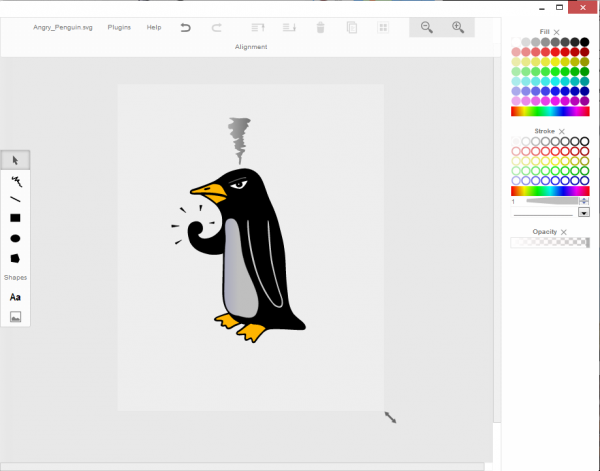
Domyślnie praca odbywa się na jednej warstwie, ale w razie potrzeby można dodać możliwość pracy z wieloma warstwami. Ta funkcja jest zaimplementowana jako dodatek. Aby go zainstalować, nie musisz niczego pobierać, wystarczy wybrać wtyczkę w menu o tej samej nazwie. Praca z warstwami obejmuje możliwość scalania wybranych warstw, ukrywania niektórych z nich, przenoszenia wybranych elementów na osobną warstwę.
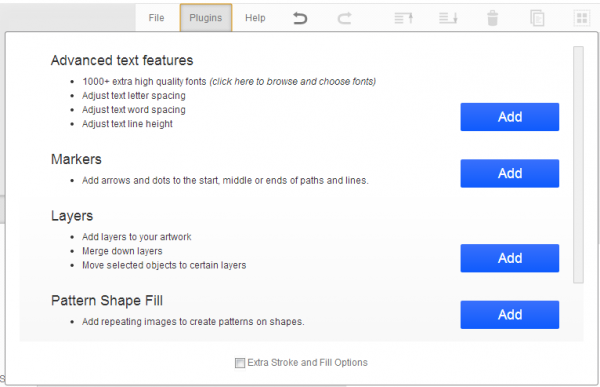
Vector Paint zapewnia również inne dodatki, które można łatwo dodać do aplikacji. Są to zaawansowane funkcje do pracy z tekstem (dodatkowe czcionki, ustawianie interwałów, poszczególne elementy napisów), dodawanie pisaków, wykorzystanie obrazów do tworzenia powtarzających się wzorów na formularzach. Menu Wtyczki zawiera również dodatkowe opcje obrysu i wypełnienia.
Gotowe projekty są zapisywane w formacie SVG, a także mogą być eksportowane do PNG i JPEG.
⇡ Edycja SVG - internetowy edytor wektorów
SVG-Edit to oparty na JavaScript edytor wektorów, który można uruchomić w dowolnej przeglądarce. Może być używany jako usługa online (w tym przypadku do dostępu służy adres demo), a także aplikacja internetowa (w tym przypadku należy pobrać archiwum z plikami SVG-Edit, rozpakować je i uruchomić plik aplikacji w dowolnej przeglądarce).
SVG-Edit w pełni współpracuje z plikami SVG, umożliwiając zarówno zapisywanie projektów w tym formacie, jak i otwieranie takich plików oraz wprowadzanie w nich zmian. Dodatkowo plik SVG można zaimportować do projektu jako osobny element.

Polilinie, prostokąty, kwadraty, elipsy, okręgi, wielokąty, kontury, tekst mogą być używane do tworzenia elementów grafiki wektorowej w SVG-Edit. Możliwe jest wypełnianie elementów kolorem, a także stosowanie gradientów, w tym radialnych. Obsługuje pracę z warstwami, pokazywanie siatki i wyświetlanie elementów w postaci makiety. Dostępne są narzędzia do zmiany rozmieszczenia elementów (powyżej, poniżej), do szybkiego klonowania wybranych kształtów wektorowych, do ich grupowania. Wiele poleceń jest dostępnych z menu kontekstowego (jak w zwykłych edytorach pulpitu). Dużo uwagi poświęcono narzędziom do wyrównywania na płótnie: można wyrównywać elementy względem wybranych obiektów, do największego lub najmniejszego obiektu.
Program posiada dużą bibliotekę gotowych kształtów (taką samą, jaka jest używana w Vector Paint), ale dodatkowo zaimplementowany jest dostęp do ogromnej darmowej biblioteki elementów grafiki wektorowej IAN Image Library. Do pracy z nim wymagana jest rejestracja, ale wtedy można przeglądać kolekcje próbek grafiki wektorowej bezpośrednio z edytora i od razu dodawać je do bieżącego lub nowego projektu.
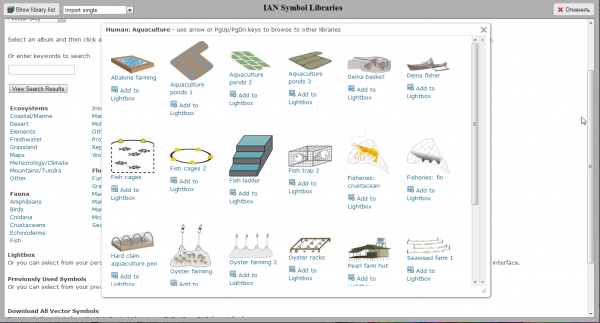
⇡ Chittram - prosty edytor online
Chittram to kolejny edytor wektorów, który może działać jako aplikacja internetowa. W przeciwieństwie do SVG-Edit jest zaimplementowany jako pełnoprawna usługa online z możliwością zapisywania projektów na serwerze. Używasz swojego konta Google do przeglądania i edycji wcześniej utworzonych projektów.
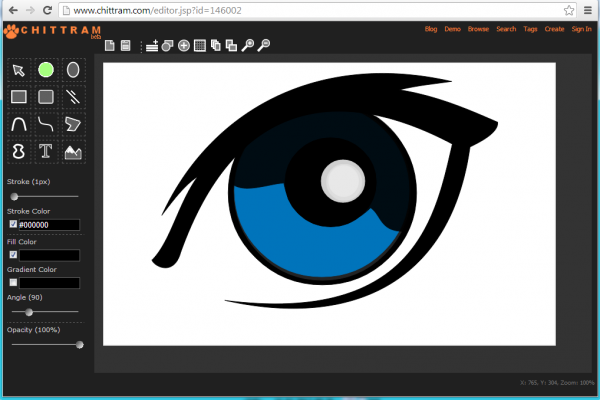
Możliwości Chittrama są skromniejsze niż w SVG-Edit, ale ten edytor z pewnością będzie wydawał się bardziej przyjazny dla początkujących użytkowników. Aplikacja ma możliwość wykorzystania obrazu bitmapowego jako tła, ale nie można wybrać obrazu z dysku twardego - można jedynie podać link do pliku. Nie ma również importu lokalnych obrazów wektorowych, ale można dodawać do projektu pliki z galerii użytkownika usługi sieciowej i edytować je. Strona realizuje wyszukiwanie w galerii po słowach kluczowych, a także po tagach.
Do tworzenia własnych projektów można wykorzystać standardowy zestaw narzędzi: linie proste, krzywe, krzywe Beziera, wielokąty, koła, owale, prostokąty i kwadraty. Dostępne jest również tworzenie tekstu. Dla każdego elementu można ustawić rozmiar obrysu, kolor wypełnienia, kolor i kierunek gradientu, procent przezroczystości. Aby uzyskać dokładniejszy rysunek, możesz użyć siatki, do której dopasowany jest rozmiar komórki. Możesz także kontrolować rozmiar płótna i jego orientację.
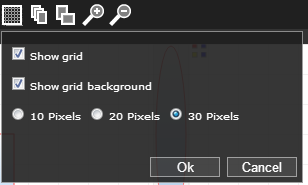
Jeśli Twój projekt używa wielu formularzy, wygodnie jest wyświetlić panel z listą wszystkich elementów. Służy do zmiany nazwy i szybkiego wybierania obiektów. Ten sam panel służy do pracy z warstwami.
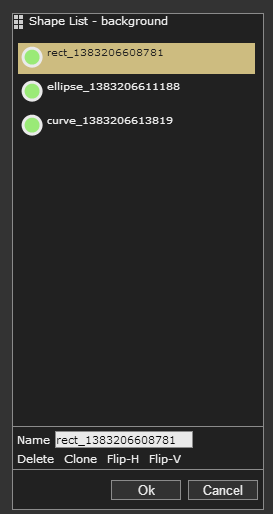
⇡ Inkscape to kompletna alternatywa dla komercyjnych pakietów
Edytor wektorów Inkscape ma wiele zalet. Po pierwsze, jest wieloplatformowy (może działać na systemach Windows, Linux, Mac). Po drugie, obsługuje dużą liczbę popularnych formatów wektorowych, w tym SVG, SVGZ, EMF, DXF, EPS, PostScript, WMF i inne.
Edytor posiada również narzędzia do tworzenia grafiki, które są standardem dla każdego edytora wektorów: kształty, krzywe, tekst, wypełnienie, pełna obsługa warstw. Inkscape daje możliwość wykonywania różnych czynności ze ścieżkami, obrysami, a także stosowania operacji logicznych (łącz, przecinaj elementy, wykluczaj jeden od drugiego itd.). Użytkownik ma do dyspozycji dużą bibliotekę filtrów oraz specjalny edytor, za pomocą którego można tworzyć własne efekty. Program obsługuje tablety graficzne, dzięki czemu można w nim ręcznie rysować, kontrolując pochylenie i nacisk pióra.
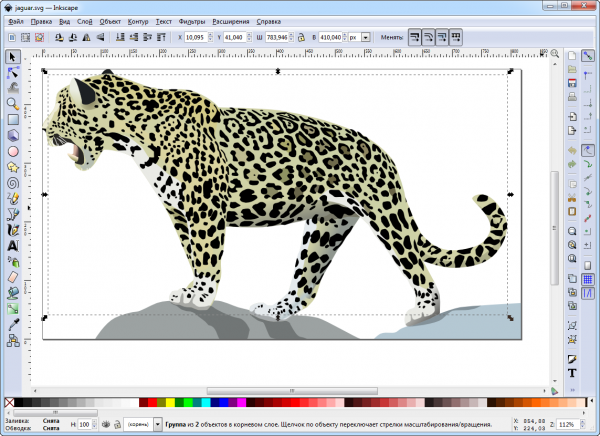
Warto zwrócić uwagę na wbudowane narzędzia do wektoryzacji obrazów rastrowych. Aby uwzględnić ważne obiekty na pierwszym planie podczas śledzenia zdjęć, algorytm SIOX (Simple Interactive Object Extraction) jest używany do automatycznej identyfikacji takich obiektów.
⇡ ZebraTRACE - bezpłatne tworzenie giloszowania
Wszelkie banknoty, a także dokumenty o znaczeniu krajowym (dyplomy, certyfikaty, certyfikaty itp.) są łatwe do rozpoznania na pierwszy rzut oka. Tę „rozpoznawalność” projektu dokumentu zapewniają subtelne, powtarzające się wzory, które pojawiają się w głównym rysunku. Takie linie nazywane są giloszem.
Gilosze można narysować ręcznie w edytorze wektorów, ale bez specjalnych dodatków i umiejętności tworzenia takich wzorów proces ten może się opóźnić. W tych zadaniach pomaga bezpłatne narzędzie ZebraTRACE.
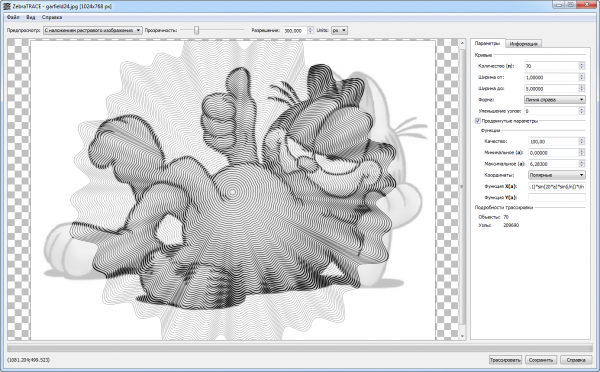
Ten program śledzi obrazy i łączy je ze wzorem giloszowym. ZebraTRACE wykorzystuje parametryczne generowanie giloszowania. Każdy rodzaj wzoru, który można utworzyć za pomocą aplikacji, jest zdefiniowany za pomocą wzoru matematycznego. Jeśli więc jest chęć i czas wolny na eksperymenty, użytkownik może otrzymać niepowtarzalne rysunki.
Tworzenie nowych giloszów jest bardzo proste. Spróbuj dokonać drobnych zmian w formule generowania wzoru, takich jak zmiana wartości współczynnika z 2 na 3, a wzór ulegnie zmianie. Dla tych, którzy nie chcą być kreatywni z ZebraTRACE, program zawiera kilkanaście ustawień wstępnych z formułami, które pozwalają uzyskać najpopularniejsze gilosze.
⇡ Wniosek
Darmowe narzędzia do grafiki wektorowej nie są tak powszechne, jak byś chciał, ale istnieją. Dobrze też, że wraz z rozwojem standardu HTML5 i innych technologii internetowych możliwe stało się wykorzystywanie przeglądarki jako edytora grafiki wektorowej - wcześniej można było tylko o tym pomarzyć. W przypadku prostych projektów takie narzędzia oszczędzają dużo czasu, a jeśli korzystasz z Inkscape, możesz generalnie odmówić zakupu edytora wektorów na potrzeby projektowania.






